När Apple visade upp alla de nya funktionerna i iOSTio på WWDC, meddelanden appen demoades i detalj. Många nya funktioner har lagts till i den här appen som tycktes gå bra med WWDC-publiken. Saken är att från iOS 10 är Messages-appen inte längre den förnuftiga, enkla, sms-appen som den var. Jag älskade personligen appen eftersom det var en sms som inte hade någon mening och det var det som gjorde den bra. Apple känner sig annorlunda och har lagt till alla möjliga effekter i appen för att göra meddelanden mer "uttrycksfulla". Dessa effekter kommer i form av konfetti eller ballonger som regnar ner över ditt meddelande, eller att ditt meddelande fnissar eller verkar större för att visa att du är glad eller upphetsad. Om du inte gillar effekterna finns det ett enkelt sätt att stänga av dem. Om du älskar effekterna men inte får dem att fungera på din enhet är här en liten inställning för att stänga av för att lösa problemet.
Användare som är irriterade över effekterna kansöka i meddelanden-appen och dess inställningar för ett sätt att stänga av den. Saken är att Apple inte har lagt till en specifik "Av" -brytare för de animerade effekterna. Istället är de bundna till rörelseseffekter på din iOS-enhet precis som Parallax-effekten som introducerades i iOS 7. Liksom med Parallax-effekten kan du stänga av dessa effekter genom att aktivera 'Reduce Motion'.
Öppna inställningsappen, gå tillAllmänt> Tillgänglighet och slå på "Minska rörelse". Om du har haft problem med att få effekterna att fungera beror det antagligen på att du har Minskat rörelse aktiverat. Stäng av det och problemet bör lösas.

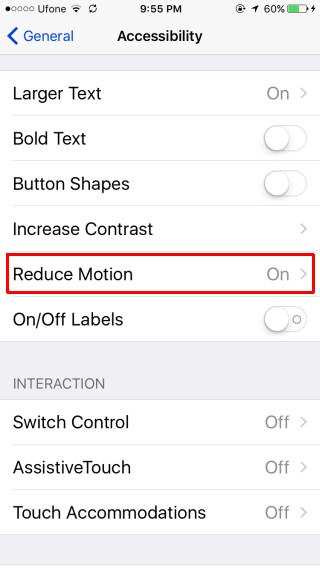
Vad det här säger, framför allt annat, äratt meddelanden appeffekter kommer att beskatta ditt batteri. Effekterna kommer att fortsätta att visas som små textrader, t.ex. det kommer att säga att en vän skrattade till ett meddelande. Att stänga av effekten betyder inte bara att du inte ser effekterna som spelas ut på din enhet utan också att länge du trycker på knappen "Skicka" inte kommer att öppna menyn för att skicka en effekt.
Spela meddelandeffekter med Reducerad rörelse aktiverad
Detta fungerar för användare på iOS 10.1 och senare. I iOS 10.1 öppnar du appen Inställningar och går till Allmänt> Tillgänglighet> Minska rörelse. Slå på Reduce Motion och det nyligen tillagda alternativet "Auto-play Message Effects".
Vad detta gör är att minska det batteriförbrukande användargränssnitteteffekter av iOS men ändå låter dig se Effekter spela i appen Meddelanden. Om du stänger av 'Auto-Play Messages Effects' kommer effekterna inte längre att spelas upp.
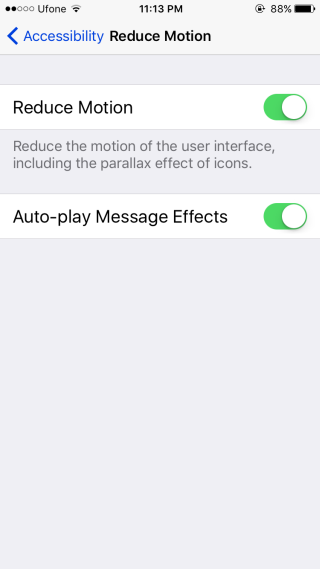
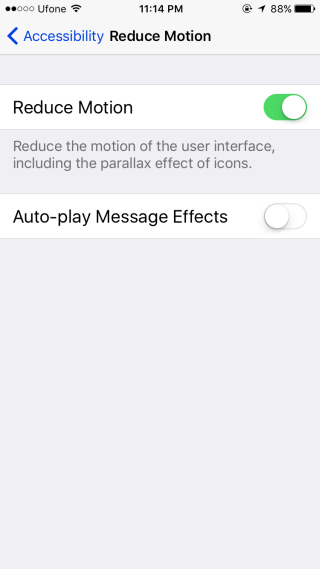
Den här inställningen förbättrar batteriets livslängd,funktionen 'Effekter' kommer emellertid fortfarande att ha en viss inverkan på hur länge ditt batteri varar. Den här nya inställningen är en rimlig halvvägsåtgärd som låter dig minska onödiga effekter av iOS men behålla den här visuella effekten.
Om du stänger av 'Auto-play Message Effects' medan'Minska rörelse' är På, effekterna som dina vänner skickar till dig kommer inte att spela i meddelanden-appen. Du kan fortfarande skicka meddelanden med effekter även om alternativet för automatisk uppspelning är Av.
Med tillägget av denna nya inställning är den ingenlängre möjligt att inaktivera effekter helt eftersom de alltid kommer att vara aktiva på din väg. I iOS 10 kan du inaktivera dem för meddelanden som skickats och mottagits genom att aktivera Reduce Motion On.












kommentarer